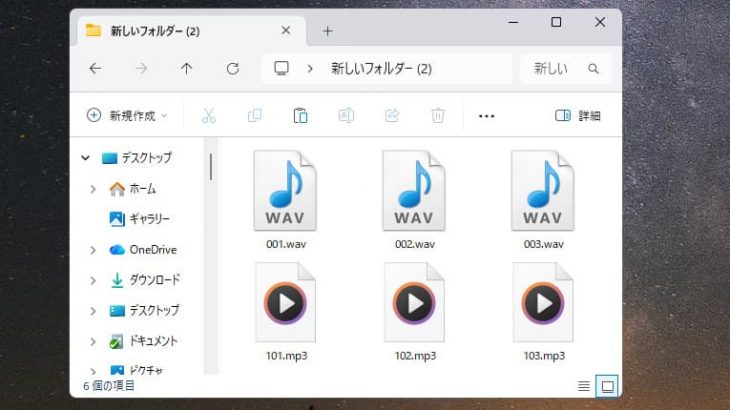USBメモリは、データの持ち運びやバックアップ用途として非常に便利な記録媒体の1つですが、寿命を意識している人は少ないかもしれません。しかしながら、USBメモリにも使用限度があり、適切な使用方法や管理がされていない場合には、突然寿命を迎えてデータが失われてしまうことがあります。特に重要なデータをUSBメモリに保存しているような場合には、突然の故障は致命的なトラブルとして挙げられます。本記事では、USBメモリの寿命について詳しく解説し、故障の前兆や寿命が来た場合の対処方法、寿命を延ばす方法についても紹介していきます。大切なデータを守りたい方やこれからUSBメモリを長く使いたい方に向けて、役立つ情報になれば幸いです。
USBメモリの寿命はどれくらい?

USBメモリの寿命は、一般的には3年程度とされています。これは、市販されているUSBメモリのほとんどに該当するもので、長期間の使用や過度な書き込みを続けると、寿命が縮んでいく傾向にあるものです。その一方で高品質なUSBメモリや専用に設計された製品は、10年以上使用できるものも流通しています。
- 一般的なUSBメモリの寿命
- 寿命に影響する要因
1.一般的なUSBメモリの寿命
市販されている一般的なUSBメモリは、フラッシュメモリの特性上、書き込み回数に限界があり、約3年程度で寿命を迎えることが多いものの、使用方法や保存状態によっては、それ以上使えることもありえます。
2.寿命に影響する要因
USBメモリの寿命に影響を与える要因は複数挙げられるものです。以下では、主要なものを紹介します。
・書き込み回数(書き換え寿命)
USBメモリに使用されているフラッシュメモリは、データを記録するたびにメモリセルが劣化してしまいます。書き込み回数が増えるほど、寿命は短くなり、通常の使用であれば数万回から数十万回の書き込みが可能となるものです。
※LC(トリプルレベルセル)タイプのUSBメモリは書き込み回数が少ないため、寿命が比較的短くなる傾向にあります。
・保存環境(温度、湿度など)
USBメモリは、保管環境でも大いに影響を受けます。高温や湿気の多い環境では、メモリが劣化しやすく、寿命が縮む原因となることもありえます。また、直射日光に当たる場所や極端に寒い環境で保管していた場合もUSBメモリの寿命を早めるため取扱いには注意が必要となります。
・使用頻度とデータの種類
USBメモリに保存するデータの種類や使用頻度も寿命に関係します。頻繁にデータを追加したり、削除したりする作業を繰り返すと、書き込み回数が増えるため、寿命が縮むこともあります。大容量のファイルや頻繁に更新されるデータを保存する時には通常よりも寿命が早く来ることもありえます。
USBメモリの種類と寿命の違い

USBメモリにはいくつかの種類があり、その種類によって書き込み回数や寿命が異なるものです。USBメモリの種類はSLC、MLC、TLCという3つのタイプに分けられ、それぞれ特徴や寿命にも差があります。以下では、各タイプの違いについて解説していきます。
- SLC(シングルレベルセル)とは?
- MLC(マルチレベルセル)とは?
- TLC(トリプルレベルセル)とは?
1.SLC(シングルレベルセル)とは?
SLC(シングルレベルセル)は、USBメモリの中で最も寿命が長いタイプです。このタイプのUSBメモリは、1セルあたり1ビットのデータしか保持しないものです。データの書き込みが非常に安定しており、10万回の書き込みが可能な特徴を持っています。SLCは高耐久性を誇るため、業務用や大規模データ処理に適しており、信頼性の高い記録媒体として使用されているものの、その分、価格も高めになっています。SLCのUSBメモリ製品は少ないため、あまり見かけることはありませんが、高価でも高性能の記録媒体を求めている方には最適なデバイスの1つとして選択肢に挙がってくるものです。
2.MLC(マルチレベルセル)とは?
MLC(マルチレベルセル)は、SLCに比べると書き込み回数が少ないものの、価格は安いため、一般的に広く使用されているタイプです。1セルあたり2ビットのデータを記録でき、1万回の書き込みが可能です。MLCはコストパフォーマンスに優れていることから、家庭用や中小規模のビジネス用途に適しているものです。TLCと比べてはやや耐久性が高く、性能と価格のバランスを取ることができますが、重い作業や大容量データの保存には向かない特徴も持っています。
3.TLC(トリプルレベルセル)とは?
TLC(トリプルレベルセル)は、USBメモリに対して現在最も一般的に使用されているタイプです。1セルあたり3ビットのデータを記録でき、書き込み回数は500回から1,000回程度とされています。TLCは最も安価で、USBメモリ以外にも大容量タイプのSSDで多く採用されており、価格重視の家庭用や軽度なデータの保存用として適しているものです。大半の市販されているUSBメモリがこのタイプに該当しますが、書き込み回数の少なさから、頻繁にデータの書き換えが必要な場合やビジネスで使用する・データが無くなると困る状況では不向きな点も特徴として挙げられます。
壊れる前兆とは?USBメモリに寿命が近づいたサイン

USBメモリが壊れる・寿命を迎える前には、いくつかの兆候が現れます。これらのサインに早めに気づくことで、データが消失するトラブルを未然に防ぐことが期待できるものです。以下では、USBメモリに寿命が近づいている場合に見られるサインについて解説していきます。
- 読み込みが遅い・アクセスが不安定になる
- データが破損する
- 認識しない
- エラーメッセージが表示される
- ランプが点灯しない
1.読み込みが遅い・アクセスが不安定になる
USBメモリを使用している際に、読み込み速度が遅くなったり、ファイルやフォルダへのアクセスが不安定になったりした際には寿命が近づいているサインであることも少なくありません。
データにアクセスができていても、処理速度が明らかに低下している場合には、USBメモリの劣化が進んでいる・寿命が近づいていると判断した方が良いものです。
2.データが破損する
USBメモリに保存しているデータが破損する現象は、寿命が近づいている重要なサインであることがほとんどです。画像やファイルが開けない、破損している、動画が再生されない、ファイル名やフォルダ名が文字化けしている、突然、ファイルやフォルダが消えたなどの問題が発生した時には、USBメモリに何らかの障害が発生している・すでに寿命を迎えていることも考えられるものです。重要なデータがこのUSBメモリに保存されている場合には、手を止めてプロのデータ復旧業者の無料相談を利用することを検討しましょう。ここでUSBメモリの抜き差しや電源の入り切り、パソコンの再起動などを試すと機器に致命傷を与えてしまい、取り返しのつかない状況に陥ってしまうことも多く起こりえるものです。
3.認識しない
USBメモリをパソコンに接続しても、PCがUSBメモリを認識しなくなることがあります。この現象が生じた場合にはUSBメモリが寿命を迎えたサインであることが大半で、データを失いたくない方は慎重な対応が求められます。USBメモリが認識されない時点で、データが失われている・ユーザー自身では対処が難しい障害が発生していることも多いため、早く安く確実に問題を解決したい場合には専門家にアドバイスを聞くようにしましょう。
↓USBメモリが認識しない状況でお困りの方はこちらの記事もご確認下さい。
4.エラーメッセージが表示される
USBメモリにアクセスした際に、エラーメッセージが表示される状況も寿命が近づいているサインであることが多いものです。下記のようなエラーメッセージが出るような状況では、USBメモリの内部で重篤な問題が発生していることもありえます。
・WindowsのパソコンでUSBメモリに寿命が来た時に表示されるエラーメッセージ例
・MacでUSBメモリに寿命が来た時に表示されるエラーメッセージ例
| セットしたディスクは、このコンピュータで読み取れないディスクでした。 |
|---|
| ディスクでロック解除を妨げる問題が検出されました。 |
↑エラーが表示され、USBメモリが正常に動作しない・認識しなくなった状況でお困りの方は各メッセージ内容をクリックしてください。エラーメッセージ別の対処方法もそれぞれ紹介しています。
5.ランプが点灯しない
USBメモリには、接続状態を示すLEDランプがついている場合があります。このランプが点灯、点滅しない時にも、USBメモリ内の部品やチップに重篤な障害が発生している事もありえます。ランプが点灯しない際には、接続不良のサインであることも考えられますが、再度、接続してもランプが点灯・点滅しない時にはすでにUSBメモリに寿命が来ていることも多く、注意が必要となります。
USBメモリに寿命が来た場合の対処方法

USBメモリは消耗品であり、寿命が近づくと動作が不安定になる・認識しない・エラーメッセージが表示されるなどの症状が出てきます。大切なのは、USBメモリに寿命が来た時にどのように対応するかを事前に理解しておくことになります。ここでは「データが不要な時の対処方法」と「データを残したい場合の対処方法」に分けて、具体的な方法を解説していきます。
- 修理に出す
- メーカーに相談する
- フォーマットする
- chkdskなどのツールを利用する
- 復旧ソフトを使う
- 復旧業者に相談する
1.修理に出す
USBメモリは精密機器であるため、寿命を迎えた場合には修理に出す方法が選択肢に挙がってきます。しかしながら、この方法が有効な状況は「データを必要としない場合」に限定されるものです。修理を依頼したい時の流れは、販売店や修理業者の窓口に連絡してから送付する形になります。注意点として、修理の工程ではチップや基盤の交換が行われるため、USBメモリ内に残っていたデータは完全に消去されてしまいます。つまり「USBメモリ自体を再利用できる」ことはあっても「データを残す」ことは不可能であると理解しておく必要があるものです。
2.メーカーに相談する
購入から間もないUSBメモリが認識しない場合には、初期不良の可能性が考えられます。その際にはメーカーへ相談する方法が有効な手段になりえます。メーカーのホームページや保証書に記載された場所に連絡し、状況を説明する手順が一般的です。対応としては交換や返金が中心で、データの復旧は対象外となります。修理と同様、メーカーに送付したUSBメモリ内のデータは消去されるため、データが不要な場合のみ有効な方法として挙げられるものです。
3.フォーマットする
USBメモリをフォーマットすると、不安定だった動作が改善されて再度利用できるように戻るケースもあります。Windowsのパソコンではエクスプローラーでドライブを右クリックし「フォーマット」を選ぶだけで実行は可能です。しかしながら、フォーマットする方法はUSBメモリに保存されているデータを完全に削除してしまうものです。この方法もUSBメモリ内のデータが不要で本体を再利用したい場合に限定して選択できる方法として頭に入れておきましょう。
※寿命が近い・寿命が近づいているUSBメモリは物理的に故障していることが大半で、フォーマットしたとしても動作可能な状態に戻ることが約束されている訳ではないため注意が必要となります。
4.chkdskなどのツールを利用する
Windowsのパソコンを使用している環境では「chkdsk」コマンドを用いてUSBメモリのエラーをチェックする方法も自分で試せる対処方法として挙げられます。
・具体的な手順
- USBメモリをパソコンに接続する。
- 「コマンドプロンプト(管理者)」を開く。
- chkdsk X: /f (Xはドライブ名)を入力して実行する。
※上記のような操作でファイルシステムのエラーが修正される場合がありますが、寿命が近い・すでに寿命を迎えているUSBメモリに対して実行すると内部データがさらに破損する・ファイルやフォルダが永遠に消失するリスクを伴うものです。USBメモリ内のデータが大事・無くなったり取り出しができなくなったりしたら困ると少しでも考えた時には無理に試さないようにしましょう。
↓USBメモリからデータを取り出したい・復旧したいと考えた場合にはこちらも参照ください。
5.復旧ソフトを使う
寿命が近いUSBメモリに対して、データの取り出しが必要な場合には、復旧ソフトを利用する方法も選択肢に挙がってきます。しかしながら、動作が不安定・認識しない・エラーメッセージが表示される、ファイル名やフォルダ名が文字化けしているなど、寿命が気になる症状がUSBメモリにすでに出ている際には機器自体が機械的・物理的に故障している、壊れかかっている事が大半です。そんな時に安易に復旧ソフトの機能、スキャンをかけると、それだけで機器に致命傷を与えてしまい、データが失われる事態に直結することもありえます。そもそも復旧ソフトは機器に軽度の論理障害が生じている時にしか使えないものです。復旧ソフトを使うことでデータが意図しない形で上書きされる・破損状態が悪化する・故障箇所が増えることも起こりえるため、注意しましょう。どうしても復旧ソフトを使いたいと考えた場合には下記の様な手順で進めることになります。
・USBメモリに対して復旧ソフトを使う流れ
- 復旧ソフトをパソコンにインストールする
- USBメモリをパソコンに接続する
- 画面の指示に従ってスキャンを行う
- 復元可能なデータが表示されればそれらを選択する
- 別のドライブに保存する
↓USBメモリ内のファイルが文字化けしてお困りの方はこちら
6.復旧業者に相談する
USBメモリが認識しない・エラーメッセージが表示される・ランプが点灯しない・画像やファイルが開けない・動画が再生しない、ファイル名やフォルダ名が文字化けしている、突然、ファイルやフォルダが消えた等のトラブルが発生した時には機器に寿命が近づいている、すでに寿命を迎えていることも多いものです。
不具合が出たUSBメモリから早く安く確実にデータを取り出したいと考えた場合には手を止めてプロのデータ復旧業者に相談する方法が問題解決への近道になりえます。どこのデータ復旧業者を選べば良いのか悩んだ時には下記の様な項目をチェックしましょう。困らずに済みます。
・データ復旧業者の選び方
- 高度な技術力を持っている(独自技術やAI技術の有無)
- 復旧作業のスピードや対応が早い
- 復旧料金プランや復旧費用例が公式サイトに明記されている
- クリーンルームなど専用環境下や専用ラボで復旧・修復対応を行っている
- 情報の守秘義務やセキュリティ管理が徹底されている
- データ復旧の実績や事例紹介が豊富である
データ復旧業者は数多く存在していますが、技術力やサービス内容には大きな差もあるものです。どこの復旧業者に相談しても同じように早い対応と費用を抑えたデータ復旧ができるわけではないため注意が必要です。
アドバンスデータ復旧は1から6の項目、全てを満たしているおすすめのデータ復旧業者です。独自技術やAI技術を持っており、高度な技術力で復旧・修理作業を行うことから、迅速な対応と低価格でのデータ復旧サービスを実現しています。パソコン、ハードディスク、SSD、USBメモリ、NASやRAIDサーバー、SDカード、ビデオカメラ、磁気テープ、ドライブレコーダー、光学メディアなど様々な機種に対してデータ復旧の実績も数多くあり、安心です。
USBメモリの寿命を延ばす方法
USBメモリの寿命を延ばすためには、日常的に適切な使い方を心掛けることが重要となります。以下では、USB
メモリの寿命を延ばすための具体的な方法を紹介していきます。
- 書き込み回数を節約する
- 使用後は必ず取り外す
- 高温や湿気での保管を避ける
- ウイルス対策を徹底する
1.書き込み回数を節約する
USBメモリの寿命を延ばすためには、書き込み回数を減らすことが効果的な対処方法として挙げられます。特に、以下の点を意識すると良いものです。
・大容量データの頻繁な書き込みを避ける
大容量のファイルやフォルダ情報を頻繁に書き込むことは、USBメモリに大きな負担をかけます。データを書き込む回数を減らすことで、メモリの劣化を遅らせる・寿命を延ばすことが期待できるものです。
・不要な書き込みを減らす
不必要なファイルをUSBメモリに保存したり、無駄にデータを書き込んだりしないようにしましょう。特に、大量のデータを頻繁に追加・削除することは、寿命を縮める原因にもなりえます。
2.使用後は必ず取り外す
USBメモリを使用した後には必ず安全な取り外しを行うことが重要です。パソコンや他の機器に接続し続けると、電力供給や温度変化がUSBメモリに悪影響を与える他、寿命を縮める・完全に壊れる原因にも繋がりかねません。
・パソコンに接続しっぱなしにしない
使用が終わったら、必ずUSBメモリをパソコンや接続中の機器から取り外しを行いましょう。この操作によって、無駄な電力供給や不要なデータの書き込みを防ぐことが可能となる他、故障するトラブルを回避できることが期待できるものです。
【WindowsのパソコンからUSBメモリを安全に取り外す方法】
- タスクバーを確認→「ハードウェアを安全に取り外す」アイコンをクリックする。
- 取り外したいUSBメモリをクリックする。
- 「安全に取り出すことができます」とメッセージが表示される
- USBメモリを取り外す。
【MacからUSBメモリを安全に取り外す方法】
- USBのアイコンをゴミ箱に移動する。
- MacからUSBメモリを取り外す。
↓MacでUSBメモリが認識しなくなった時にはこちらの記事もご確認下さい。
・持ち歩く際には衝撃を避ける
USBメモリは小型の精密機器でもあり、衝撃や圧力に弱い特徴を持っています。持ち運ぶ際には、鞄やケースに入れるなど、衝撃や振動、圧力が加わらないようにしましょう。
※USBメモリなどの記録デバイスを水没させた時には、物理的に壊れる・すぐに寿命を迎えることもありえるため注意が必要となります。
↓USBメモリを水没・水濡れさせてしまった時にはこちらも参照ください。
3.高温や湿気での保管を避ける
USBメモリの寿命を延ばす・故障を防ぐには保管環境にも気を配ることが重要です。
・適切な環境で保管する
高温多湿の場所でUSBメモリを保管すると、メモリが劣化しやすくなります。保管場所によって寿命が短くなることもありえるため、注意しましょう。保管場所は、湿度が低い・直射日光を避けた涼しい場所が理想的です。
・長期にわたってUSBメモリを保管する場合には
長期間、USBメモリを使用しない場合でも、定期的にUSBメモリに対して通電を行う・データを書き換えることがおすすめです。使わない期間が長くなると劣化が進むため、放置した結果、ある日突然、USBメモリが寿命を迎えている・完全に壊れてしまっている状況に出くわすことも少なくありません。
4.ウイルス対策を徹底する
ウイルスに感染したUSBメモリは、データが破損するだけでなく、機器自体にも深刻なダメージが加わることがあります。USBメモリの寿命を延ばすためにはウイルス対策を講じることも有効な対処方法として挙げられるものです。
・パソコンにウイルスがない状態でUSBメモリを使用する
USBメモリを使用する際は、接続するパソコンや機器(タブレットやスマートフォンなど)がウイルスに感染していないか確認することも重要です。感染したパソコンなどの端末にUSBメモリを接続するとUSBメモリもウイルスに感染してしまい、データが消失する危険性が高まる他、一気に寿命が縮まることも多く起こりえるものです。
・セキュリティソフトを活用する
PCには最新のセキュリティソフトをインストールしておき、USBメモリなどの外部デバイスに保存しているデータの安全性を保ちましょう。ウイルス対策をしっかり行うことで、USBメモリのデータを守ることが期待できるものです。
寿命が長いUSBメモリを選びたい時には
USBメモリを長く使いたい時には単に価格だけでなく、その性能や寿命にも注意を払いましょう。USBメモリの選定基準を押さえることで、長期的に信頼できる記録媒体を選ぶことができます。
- 書き込み回数の多いモデルを選ぶ
- ブランドや保証期間を確認する
- 容量を選定する
1.書き込み回数の多いモデルを選ぶ
SLC(シングルレベルセル)など、長寿命で書き込み回数が多いモデルを選ぶことで、USBメモリを長期間にわたって使用が可能となります。価格は少し高くなることもありますが、業務用や大切なデータ保存には有益です。
2.ブランドや保証期間を確認する
高品質のUSBメモリは、信頼性が高く、寿命も長いことが多いため、評判の良いブランドの製品を選ぶことが重要です。また、購入前に保証期間なども確認しておくと、万が一、トラブルが発生した時にも安心です。
3.容量を選定する
USBメモリの容量が大きければ、データを多く保存できますが、容量に応じて読み書き回数が増えるため、容量が大きい分、長期使用には向かないこともあります。保存するデータの種類や容量に応じて、最適なサイズを選びましょう。
寿命が限られているUSBメモリからデータを保護する方法

USBメモリは寿命が限られているため、データの損失を防ぐためにはバックアップ作業も欠かせないものです。USBメモリに重要なデータを保存している時には、予期せぬ故障やデータの破損に備えて、以下のような方法でバックアップを取っておきましょう。
- 定期的にバックアップを取る
- クラウドバックアップを活用する
- 二重でバックアップを取る
1.定期的にバックアップを取る
USBメモリを使う度に、バックアップを別の記録媒体(HDDやSSD、クラウドストレージなど)に取ることで、万が一USBメモリに問題が発生しても、データを守ることができます。
2.クラウドバックアップを活用する
クラウドストレージを活用して、重要なデータをオンラインで保存しておけば、物理的なメディアの障害からデータを保護することが可能となります。
3.二重でバックアップを取る
大切なデータは、複数の媒体(別のUSBメモリ、HDD、SSD、NAS、クラウドなど)にバックアップを取ることで、リスクを分散させ、データ損失のリスクを減らすことが期待できます。
※しかしながら、USBメモリが反応しなくなった・エラーが出る、ファイルやフォルダが開かない、文字化けした、動画が再生されない、ファイルが破損している、データが消えたなどのトラブルが発生する・突然、機器に寿命が来てしまうことも多く起こりえるものです。そんな時に限ってバックアップを取っていない、取ったはずが取れていなかったなどの状況に陥ることの方が多く、慌ててしまうかもしれません。USBメモリが正常に動作しなくなった時には機器が物理的・機械的に故障していることがほとんどであるため、手を止めることから始めましょう。抜き差しや電源の入り切り、再起動など簡単にできることを試しただけでも致命傷を与えてしまうこともありえます。USBメモリ内のデータが大事・無くなったり取り出しができなくなったりしたら困ると少しでも考えた場合にはプロのデータ復旧業者の無料相談を利用することを優先しましょう。
USBメモリの主なメーカー
USBメモリは下記のようなメーカーが製造しています。ここではUSBメモリの主なメーカーと特徴を紹介していきます。
| メーカー名 | 特徴の一例 |
|---|---|
| SanDisk(サンディスク) | 世界的に普及しており、幅広いモデル展開がある |
| Buffalo(バッファロー) | 国内での流通が多く、初心者から業務用途まで選びやすい |
| KIOXIA(キオクシア) | 東芝メモリから独立したブランドで、高品質モデルを展開 |
| ELECOM(エレコム) | 入手しやすく、日常的な利用に適したラインナップ |
| Transcend(トランセンド) | コストパフォーマンスが高く、長年の実績がある |
| I-O DATA(アイ・オー・データ) | 国内メーカーで幅広い容量やモデルを扱う |
| HI-DISC(ハイディスク) | 低価格帯中心で、気軽に使えるエントリーモデルが多い |
※上記は一例になります。アドバンスデータ復旧ではUSBメモリのメーカー・型番・モデルを問わず、データ復旧対応が可能です。
↓バッファロー製のUSBメモリが認識しない状況でお困りの方はこちらの記事もご確認ください。
まとめ・USBメモリの寿命が気になったら
USBメモリは非常に便利なデバイスですが、寿命が限られていることも理解しておくことが大切です。一般的に、USBメモリの寿命は3年程度とされていますが、高品質な製品でも10年を超えることは少ないものです。
USBメモリが壊れる・寿命が近づいている前兆が出ることも多く、その際には慎重な対応が求められます。慌てて抜き差しや電源の入り切り、PCの再起動などを行ってしまうとUSBメモリに致命傷を与えてしまうことも多く起こりえるものです。USBメモリが認識しない・エラーメッセージが出た・動作が不安定・ファイルが開かない・データが破損している・ファイルやフォルダが消えたなど、寿命が疑われるトラブルが発生した際には手を止めることから始めましょう。
寿命が気になるUSBメモリ内のデータが大事・無くなったり取り出しができなくなったりしたら困ると少しでも考えた場合には無理に自己判断で修復作業を行わず、プロのデータ復旧業者に相談することを優先しましょう。アドバンスデータ復旧はUSBメモリに発生する様々なトラブルに対して数多くの復旧実績もあり安心です。万が一、困った時には無料の相談から利用してみてはいかがでしょうか。